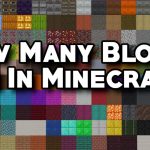Minecraft dünyam neden ortadan kayboldu?
Minecraft dünyanızı geliştirmek için birkaç saat harcadığınızı ve bunun bir anda boşa gittiğini hayal edin. Her yapı, her blok, her piksel, çabanızı ve oyuna ayırdığınız zamanı gösterir. Bir gün oyuna rastgele giriş yapıyorsunuz ve her şey yok oluyor.
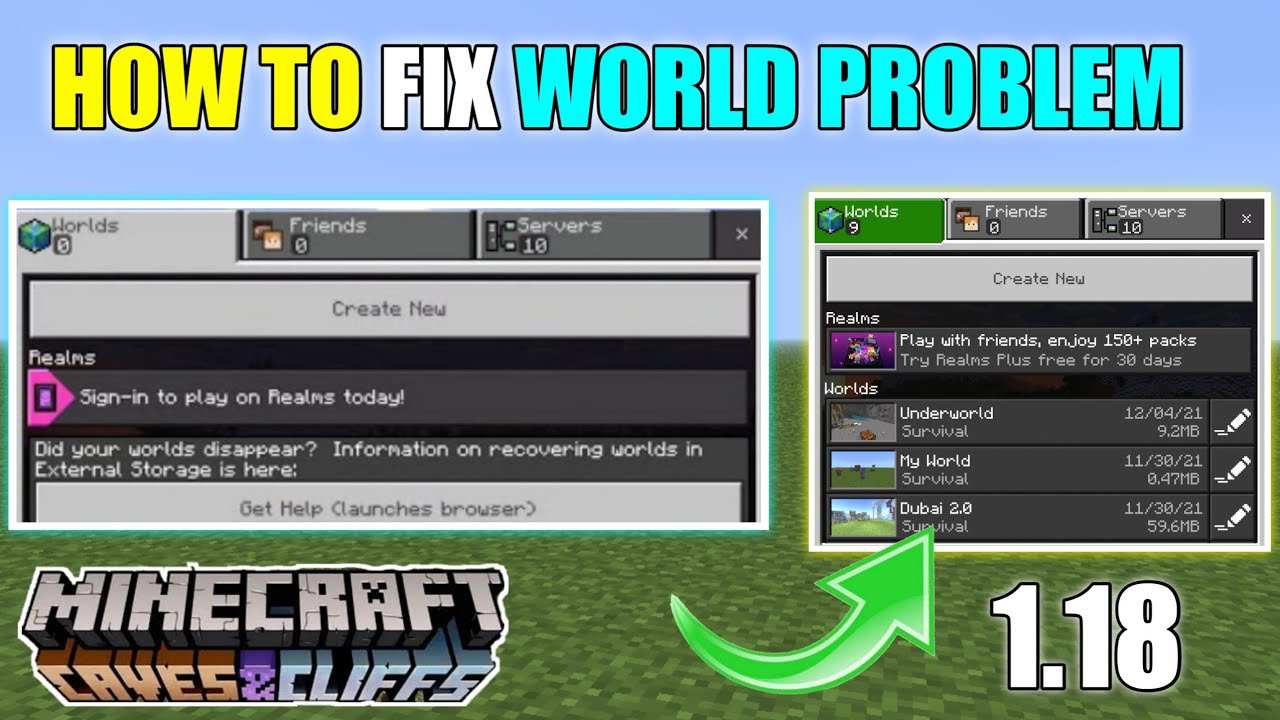
Minecraft dünyasının hiçbir sorun olmadan ortadan kaybolmasıyla ilgili bu gizem, sayısız oyuncuyu etkiledi ve eğer orada tek olduğunuzu düşünüyorsanız kesinlikle yanılıyorsunuz. Burada asıl soru ortaya çıkıyor; Minecraft dünyası birdenbire ortadan kaybolduğunda ne yapmalı?
Bu sorunun nedeni ve olası çözümleri hakkında ayrıntılı bir fikir edinmek için aşağıda belirtilen kılavuzu okumaya devam edin.
Minecraft Dünyaları neden kayboluyor?
Pek çok kullanıcı bu sık karşılaşılan soruna tanık olmuş olabilir ve siz de onlardan biriyseniz, o zaman sizi kesinlikle ilgilendireceğiz.
Normalde Minecraft dünyaları, oyunda meydana gelen aksaklıklar nedeniyle kaybolur ve bu da kaydedilen dünyaların mevcut listeden kaybolmasına neden olur. Normalde bozuk bir dosya dünyanın yok olmasına neden olur. İyi haberiniz olsun, dosya hâlâ kayıtlarda mevcut ve kolayca kurtarılabilir. Ayrıca bazen oyuncular yanlışlıkla dosyayı silme eğiliminde olabilir ve bu da dosyanın listeden kaybolmasına neden olabilir. Dünyayı kurtarırken beklenmeyen bir hata da bu sorunun bir başka nedeni olabilir.
Windows'ta kaybolan Minecraft Dünyaları nasıl kurtarılır?
Windows PC'de kaybolan Minecraft Dünyalarını kurtarma yöntemlerinden bazıları şunlardır:
Yöntem 1
Minecraft World'ünüzün bozuk dosya nedeniyle kaybolması durumunda, bunu Minecraft Region Fixer adlı bir yazılım kullanarak düzeltebilirsiniz. Yazılım, dosyanın bozulmasına neden olan sorunun taranmasına ve tespit edilmesine yardımcı olurken, daha sonra söz konusu dosyada bildirilen sorunların bazılarını çözmeye çalışacaktır. Bunu yapmak için resmi web sitesinden veya Minecraft Mağazasından bir Python Yorumlayıcısı indirmeniz ve ardından bu Minecraft Bölge Düzelticisi kaynak kodunu indirmeniz gerekir.
Dizini Minecraft Bölge Düzelticisine kaydırmak için Windows Powershell'i başlatın ve cd ve ardından yol adını yazın. Minecraft World'de programınızı çalıştırdıktan sonra python Regionfixer.py ve ardından World'ünüzün yolunu yazın. Bu kısa sürede sorununuzu ortadan kaldıracaktır.
Yöntem 2
Bunu bir Veri Kurtarma Yazılımı kullanarak da yapabilirsiniz. Bu amaçla Disk Drill'i indirmeyi düşünün. Bu programı yüklediğiniz sürücünün Minecraft World'ünüzün kaybolduğu sürücüyle aynı olmadığından emin olun. Belirli bir dosyayı seçtikten sonra Kayıp verileri ara üzerine dokunun.
Tarama tamamlandıktan sonra Bulunan öğeleri incele üzerine dokunun. Dosyaları kurtarın ve saklamak istediğiniz konumu seçin.
Yöntem 3
Dünyanızı silinmeden önce yedeklediyseniz yine de onu önceki sürüme geri yükleyebilirsiniz. Minecraft kayıt klasörünüzde arama yapın ve Ana Sayfa çubuğunda Geçmiş'e tıklayın. Geri yüklemek istediğiniz sürümü seçin ve onaylayın.
Ayrıca aşağıdaki videoda anlatılanları deneyin:
İndir Minecraft PE MOD APK sınırsız dünyalar elde etmek için.
Hızlı bir çözüm istiyorsanız bunu okuyun
Minecraft dünyaları aksaklıklar, bozuk dosyalar, yanlışlıkla silme veya kaydetme hataları nedeniyle ortadan kaybolabilir. Ancak çözümler mevcut. Oyuncular kayıp dünyaları kurtarmak için Minecraft Region Fixer gibi araçları veya Disk Drill gibi veri kurtarma yazılımlarını kullanabilirler. Ek olarak, önceki bir yedeklemeden geri yükleme, kaybolan dünyanın kurtarılmasına ve Minecraft yolculuğuna devam edilmesine yardımcı olabilir.